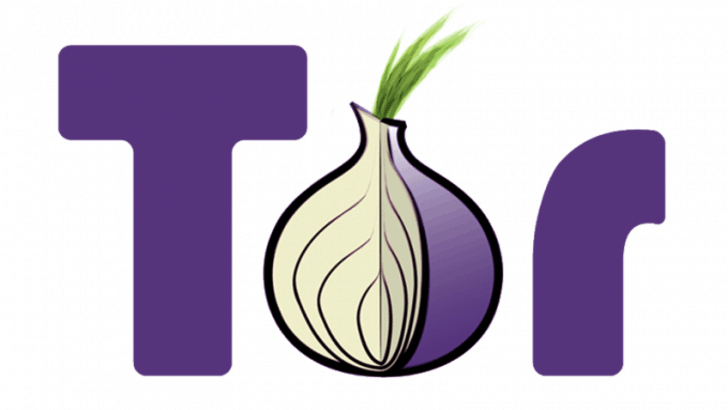- Orbot er et smidig sikkerhets- / personvernprogram som kan holde mobilkommunikasjonen privat mens du er online.
- Du kan bruke Orbot utelukkende på Android-enheter, men det er også noen måter å kjøre den på Windows 10-PCer. Spoilervarsel: det innebærer bruk av emulatorer.
- Sjekk ut vår VPN-seksjon for flere guider om hvordan du kan beskytte det digitale livet ditt.
- Besøk vår Sikkerhetsnav for å oppdage mer om å opprettholde din online sikkerhet.
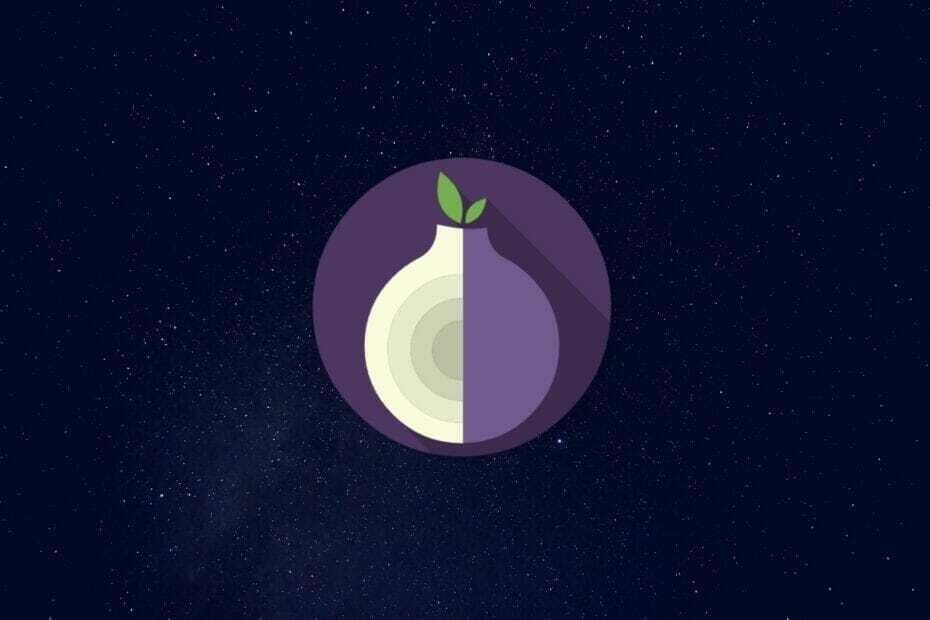
Orbot er et smidig sikkerhets- / personvernprogram som kan holde mobilkommunikasjonen privat mens du er online. Den er basert på Tor, men den er bare tilgjengelig for Android-telefoner.
Som du sannsynligvis skjønte det allerede, kan du ikke akkurat bruke det på Windows 10. Tor og nettleseren er nok beskyttelse og tilbyr i utgangspunktet det samme for Windows 10-PCen din.
Mange tar Orbot for en dedikert VPN tjeneste, noe som ikke er helt sant. Mens Orbot tilbyr noen VPN-funksjoner, fungerer den etter et noe annet sett med regler.
Nevnte vi at det er helt gratis å bruke?
De 5 beste VPNene vi anbefaler
 |
59% avslag tilgjengelig for toårsplaner |  Sjekk tilbudet! Sjekk tilbudet! |
 |
79% avslag + 2 gratis måneder |
 Sjekk tilbudet! Sjekk tilbudet! |
 |
85% avslag! Bare 1,99 $ per måned i 15 måneders plan |
 Sjekk tilbudet! Sjekk tilbudet! |
 |
83% rabatt (2,21 $ / måned) + 3 gratis måneder |
 Sjekk tilbudet! Sjekk tilbudet! |
 |
76% (2.83$) på 2 års plan |
 Sjekk tilbudet! Sjekk tilbudet! |
Er Orbot en VPN?
Lang historie kort, nei, Orbot er ikke et VPN for Android-telefonen din. Hva dette prosjektet klarer å gjøre i stedet er å bringe Tor-funksjonalitet til Android-telefoner. Den er optimalisert for disse enhetene, slik at du kan være trygg på at det ikke bare er en port.
Orbot lar deg koble til Internett på en sikker, privat måte. Du tenker kanskje: ikke sant, men det er det samme en VPN gjør, så hvordan er Orbot annerledes? Vel, sannheten er at denne appen har det beste fra begge deler proxy-servere og VPN-er.
Proxy vs. VPN
Proxy-servere lar deg få tilgang til bestemte nettsteder og tjenester på Internett ved å tilby deg en gateway. En VPN oppretter en sikker tunnel til enhver server i nettverket.
Både proxyer og VPN-er maskerer IP-adressen din, men proxy-servere er generelt mindre sikre på grunn av mangel på kryptering. En VPN krypterer trafikken din, men den kan være litt tregere enn en proxy.
Orbot bruker Tor til å kryptere trafikken din ved å omdirigere den gjennom forskjellige noder rundt om i verden. Nodene er vanligvis andre Tor-brukere, men det er også en sjanse for at du kan sprette gjennom et utgangsrelé som er vert på en dedikert maskin.
Lang historie kort, Orbot kan heller betraktes som Tor for Android-telefoner med ekstra VPN-funksjonalitet (inkluderer en VPN-modus).
Hva er VPN-modus i Orbot?
Som vi kort har nevnt ovenfor, inkluderer denne appen en VPN-modus. Ved nærmere ettersyn kan du merke at den fungerer akkurat som en VPN.
Det ber deg til og med om tillatelse til å administrere tilkoblingen din, akkurat som alle andre Android VPN-tjenester.
Imidlertid har Orbot en haug med ekstra funksjoner som vanlige VPN-er kan mangle. For eksempel er det allment kjent at mange nettsteder har VPN-filtre, som brukes til å oppdage og blokkere VPN-trafikk. Et slikt nettsted er den amerikanske versjonen av Netflix.
Hvor bra er Orbot VPN?
Med tanke på at den er basert på Tor, kan ikke Orbots VPN blokkeres like enkelt av nettsteder. Forbindelsen din vil sprette gjennom flere noder til den endelig når nettstedet, noe som gjør det vanskeligere å oppdage og blokkere.
Videre vil trafikken din være både kryptert og spredt over alle nodene på forbindelsen din. Dette gjør det ti ganger vanskeligere å dekryptere trafikk, gitt at det ikke er alt på samme sted.
Sist, men ikke minst, lar Orbots VPN-funksjon deg bare aktivere den for bestemte apper på telefonen din. Det fungerer som splittet tunneling, slik at du kan velge hvilke apper trafikken skal krypteres.
Hvordan bruke Orbot VPN
1. Installer det på enheten
- Besøk produktside på Google Play
- Slå den Installere knapp
- Vent til installasjonen tar slutt
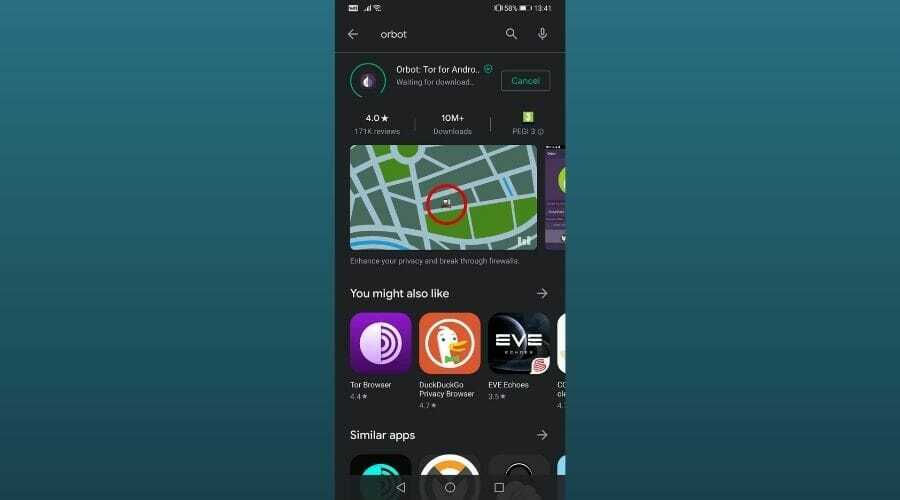
- Slå den Åpen for å starte appen
2. Start Orbot
- Finn appikonet og trykk på det
- Gå gjennom den innledende dialogen
- Klikk Ferdig når du er ferdig
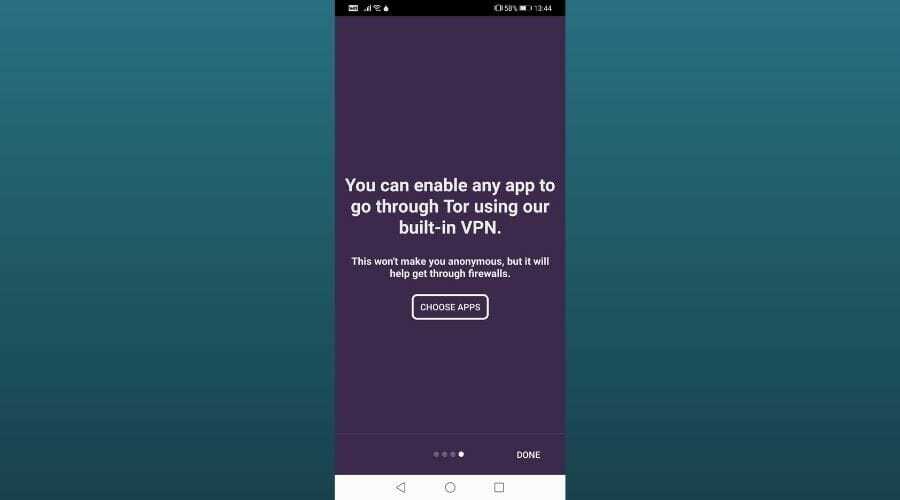
3. Koble til en server
- Klikk på plasseringsmenyen på hovedskjermen
- Velg et passende sted for dine behov
- Klikk på det store Start knapp
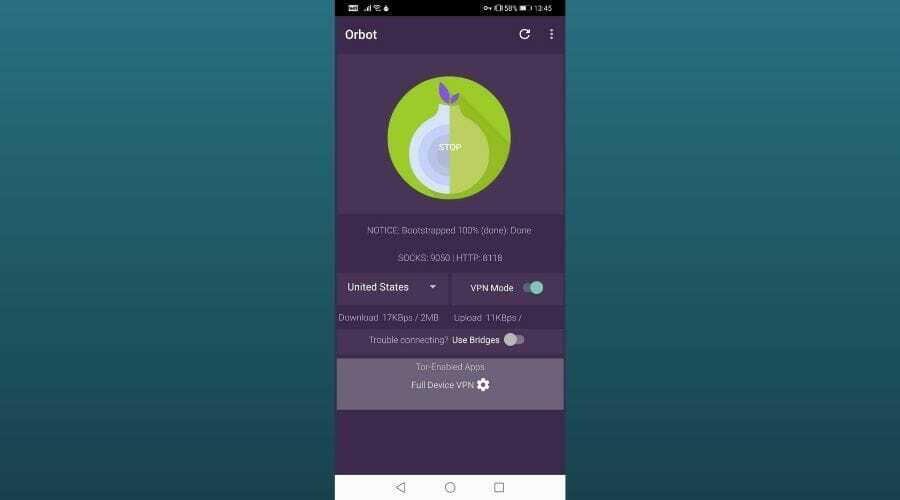
- Sjekk statusen for tilkoblingen din under knappen
4. Bytt VPN-modus
- Flikk VPN-modus bytt ved siden av plasseringsmenyen
- Bekreft Orbots tilkoblingsforespørsel ved å klikke OK
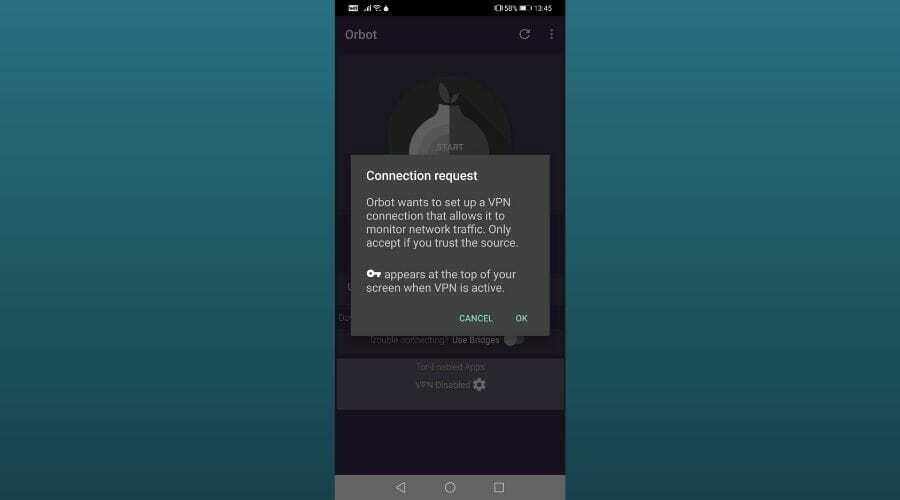
- Veksle Bruk broer funksjonen hvis du har problemer med å koble til
- Konfigurer hvilke apper som skal bruke VPN-funksjonen
Det er verdt å nevne at du kan velge appene som Orbot vil kryptere trafikk for. Hvis du ikke velger noen apper (som standard er det ikke valgt noen apper), aktiveres et VPN-system som helhet.
I tillegg har vi funnet noen hint om at det hele VPN-nettverket bare fungerer på rotte telefoner. Vi har imidlertid testet det på en ikke-rotet telefon, og det ser ut til å fungere helt fint.
5. Konfigurer Orbot
- Klikk på den vertikale ellipseknappen (den som ser ut som tre prikker plassert vertikalt)
- Å velge Innstillinger fra menyen
- Tilpass Orbots konfigurasjonsskjema
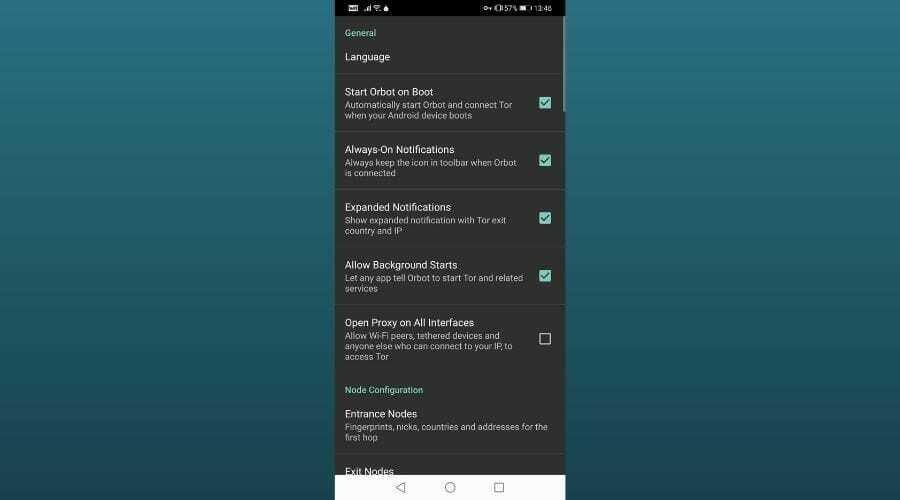
Merk at fra et tilgjengelighetssynspunkt kan Orbot enkelt konfigureres, ettersom de fleste tilpasningsalternativene fungerer på en deaktivere / aktivere modell.
Du bør imidlertid avstå fra å ta med noen endringer i standardkonfigurasjonen med mindre du virkelig vet hva du gjør. Ellers kan du bryte Orbots sikkerhet og til og med funksjonaliteten.
6. Bonus: for Samsung-enheter
- Start Orbot-appen på din Samsung-telefon
- Klikk på den vertikale ellipseknappen (knapp med tre prikker, øverst til høyre)
- Å velge Innstillinger fra menyen
- Bla ned til Feilsøk seksjon
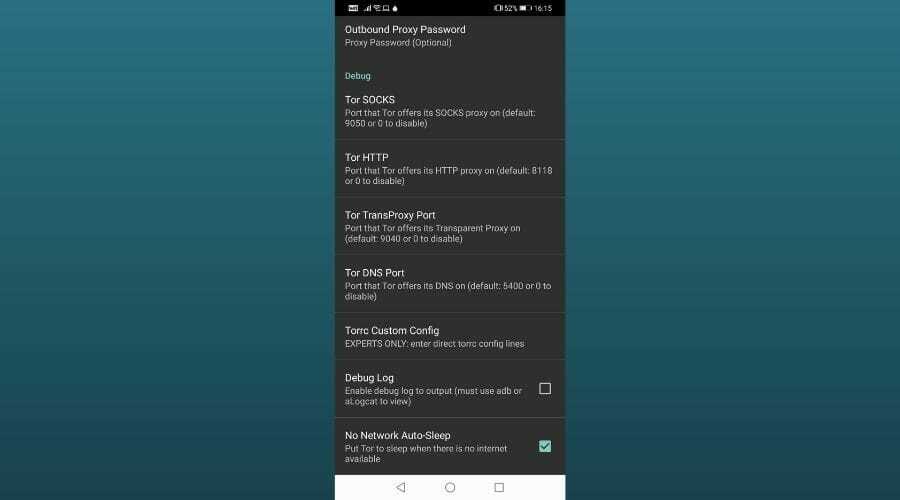
- Trykk på Tor SOCKS
- Type AUTO i stedet for 9050
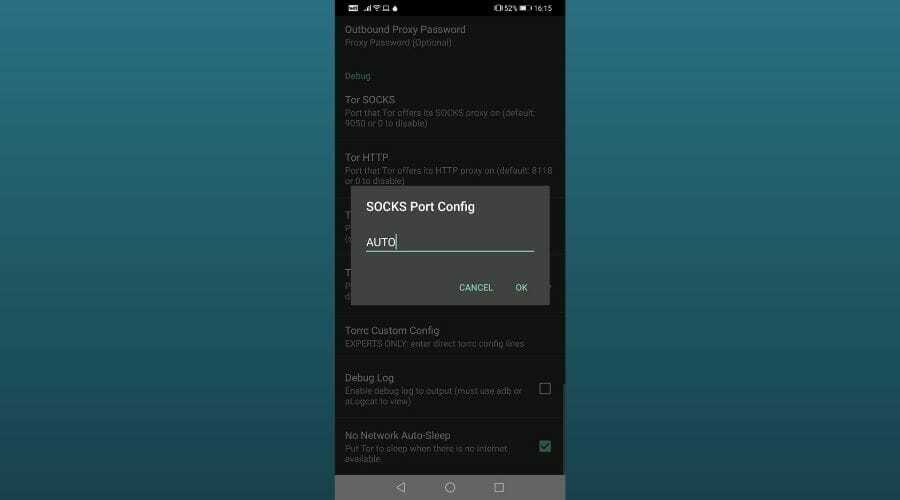
Det rapporteres at det er en app som kjører på Samsung-enheter som lytter til port 9050, som Orbot bruker som standard. Du kan enten finne appene som lytter i den porten (bruk tredjepartsapper som f.eks Netstat), stopp dem og deaktiver dem.
Det er imidlertid langt lettere å bare endre Orbots standard Tor SOCKS-port fra appen.
Slik bruker du Orbot VPN på Windows 10
Som vi tydelig har nevnt ovenfor, er Orbot eksklusivt for Android. Dermed er ikke bare appen bare tilgjengelig for Android, men den er også optimalisert for disse enhetene alene.
Avslutningsvis kan du ikke kjøre Orbot på Windows 10-PCen din, så du må improvisere.
Selv om du enten kan bruke en vanlig VPN eller Tor på Windows med samme effekt som Orbot, trenger du en Android-emulator som f.eks. BlueStacks eller NoxPlayer.
Når du har installert emulatoren på PC-en din, distribuerer du appen på den som vi har beskrevet ovenfor.
Tilsynelatende fungerer appen uten store problemer på Android-emulatorer. Det vil imidlertid ikke kunne skjule trafikk fra utenfor emulatoren. Videre er det ikke sikkert det er så sikkert som å installere og kjøre det på en Android-enhet.
Avsluttende tanker om å bruke Orbot som VPN
Alt i betraktning, hvis du vil ha en privat, sikker VPN på Android-enheten din, er Orbot et godt sted å starte. Det gir i utgangspunktet all Tors funksjonalitet på Android-telefonen din, med ekstra muligheter.
Hvis du planlegger å bruke Orbot på din Windows 10-PC, kan det være for mye bry. Siden appen er Android-eksklusiv, trenger du en emulator for å få ting til å kjøre, og du kan til og med legge merke til visse feil i løpet av appens kjøretid.